 |
|||
 |
 |
 |
 |
 |
| Manual Shop | ||||
[ Windows 8.1 / Windows 8.1 Pro ]
スクリーンセーバーの設定方法
| Windows Mamual |
| Display / Desktop |
| advertisement |
| WEB Site QR Code |
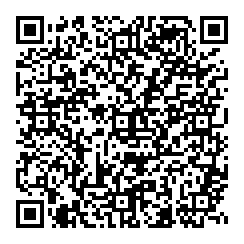 |
| このマニュアルのほかのウィンドウズ |
| Windows 11 |
| Windows 10 |
| Windows 8 |
| Windows 7 |
| Windows Vista |
| Windows XP |
| Windows Me |
| Windows 2000 |
| English Edition |
| advertisement |
| Spanish Edition |
| advertisement |
| Portugal Edition |
| advertisement |
[ Windows 8.1 / Windows 8.1 Pro にもとづいて説明しています。 ]
[ 画面の解像度を確認する方法 ]
◆ [ デスクトップ画面から スクリーンセーバーの設定方法 ]
1. スタート画面の「デスクトップ」をクリックします。
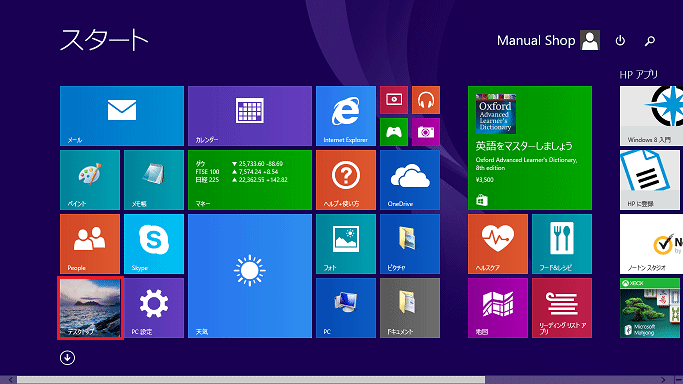
2. デスクトップ画面が表示されましたら、アイコンのない部分を右クリックします。表示されたメニューより
「個人設定(R)」をクリックします。
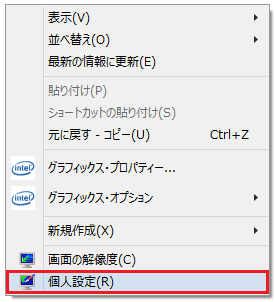
3. 「個人設定」の画面が表示されましたら、「スクリーン セーバー」をクリックします。
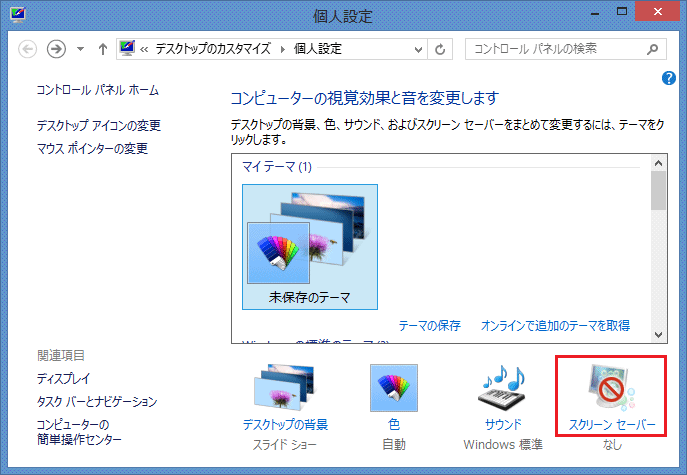
4. 「スクリーン セーバーの設定」画面が表示されましたら、スクリーン セーバーの「種類」と「待ち時間(W):」の設定をし
「OK」ボタンをクリックします。
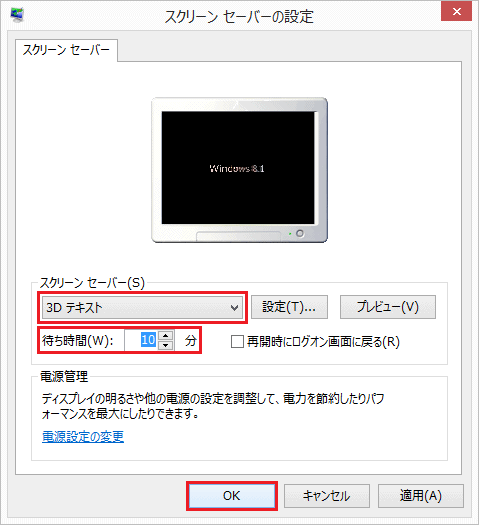
5. 「個人設定」の画面に戻りましたら、「閉じる(×)」ボタンをクリックします。
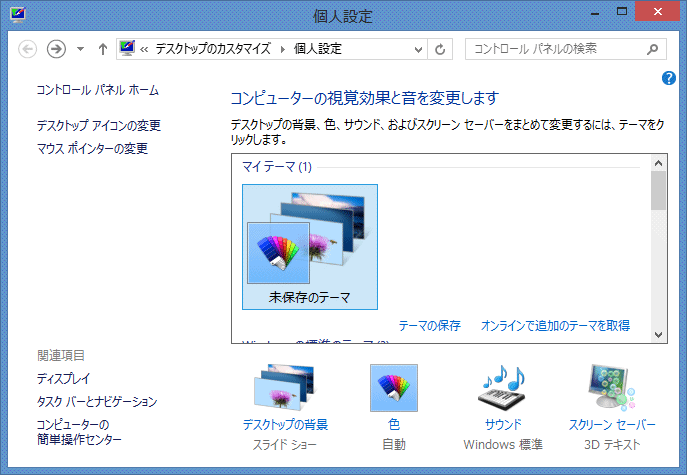
以上が スクリーンセーバーの設定方法 です。
◆ [ コントロールパネルから スクリーンセーバーの設定方法 ]
1. スタート画面の「デスクトップ」をクリックします。
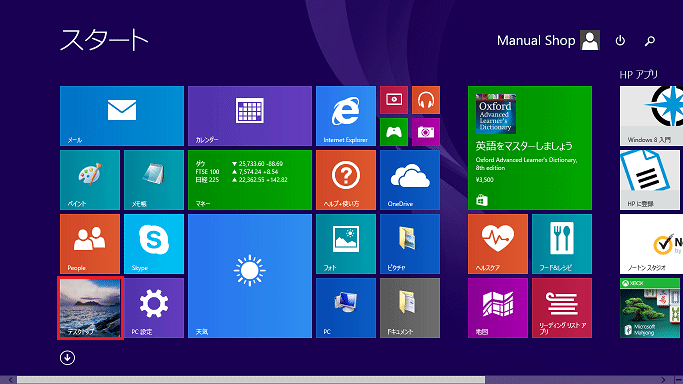
2. デスクトップ画面が表示されましたら、「スタート」ボタンを右クリックします。
![]()
3. 表示されたメニューの「コントロール パネル(P)」をクリックします。
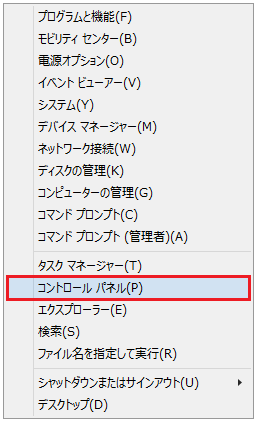
4. 「コントロール パネル」の画面が表示されましたら、「デスクトップのカスタマイズ」をクリックします。
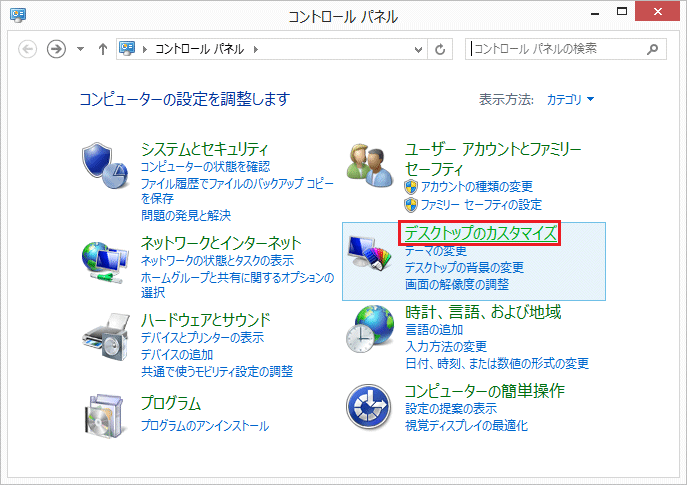
5. 「デスクトップのカスタマイズ」画面が表示されましたら、「個人設定」内の「スクリーン セーバーの変更」をクリックします。
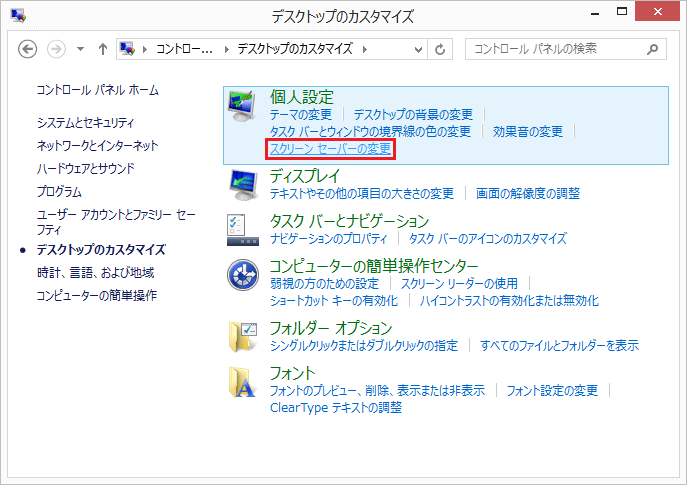
6. 「スクリーン セーバーの設定」画面が表示されましたら、スクリーン セーバーの「種類」と「待ち時間(W):」の設定をし
「OK」ボタンをクリックします。
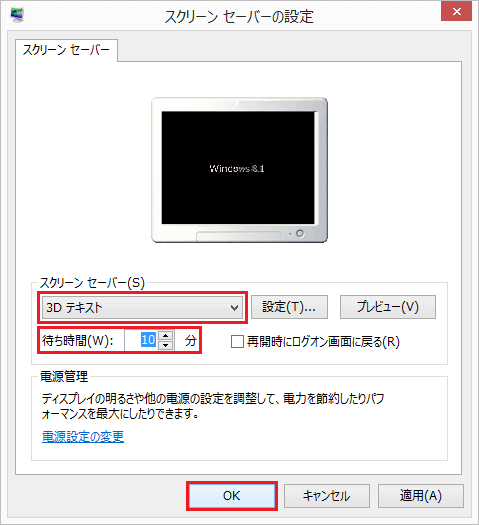
7. 「デスクトップのカスタマイズ」画面に戻りましたら、「閉じる(×)」ボタンをクリックします。
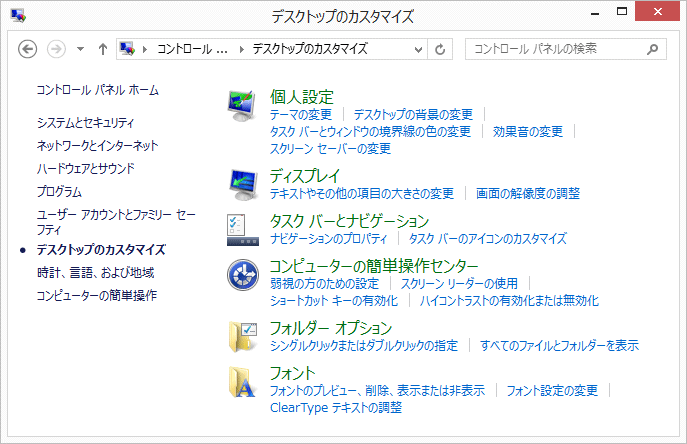
以上が スクリーンセーバーの設定方法 です。